Nota EntradaComercial -> Compras -> Nota Entrada [CadNotaEntrada]
Programa utilizado para o lançamento das notas de entrada da empresa.
Faz parte do processo de Entrada, mais precisamente do processo de Entrada de Nota Fiscal.
Ao abrir o programa, será apresentada a tela inicial, explicada no documento Padrões de Funcionamento do NeoCorp Web.
Informe o fornecedor, série e número da nota de entrada para habilitados o restante dos campos.
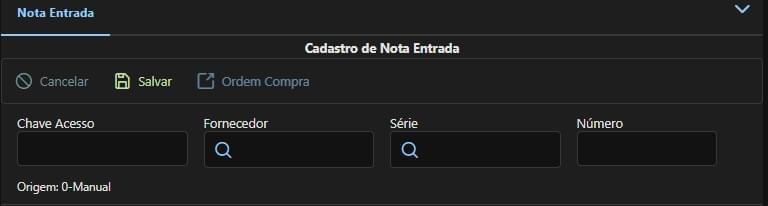
Cancelar: Cancelar a alteração ou criação da nota de entrada selecionada.
Excluir: Excluir a nota de entrada selecionada. Este botão é habilitado somente ao editar um registro existente.
Salvar: Salvar a nota de entrada selecionada.
Ordem Compra: Selecionar ordens de compra para a nota de entrada selecionada.
Chave Acesso: Chave de acesso da nota de entrada selecionada.
Fornecedor: Fornecedor da nota de entrada selecionada.
Série: Série da nota fiscal para a nota de entrada selecionada.
Número: Número da nota de entrada selecionada.
Aba Cadastro:
Nesta aba são informados os dados do cabeçalho da nota de entrada.
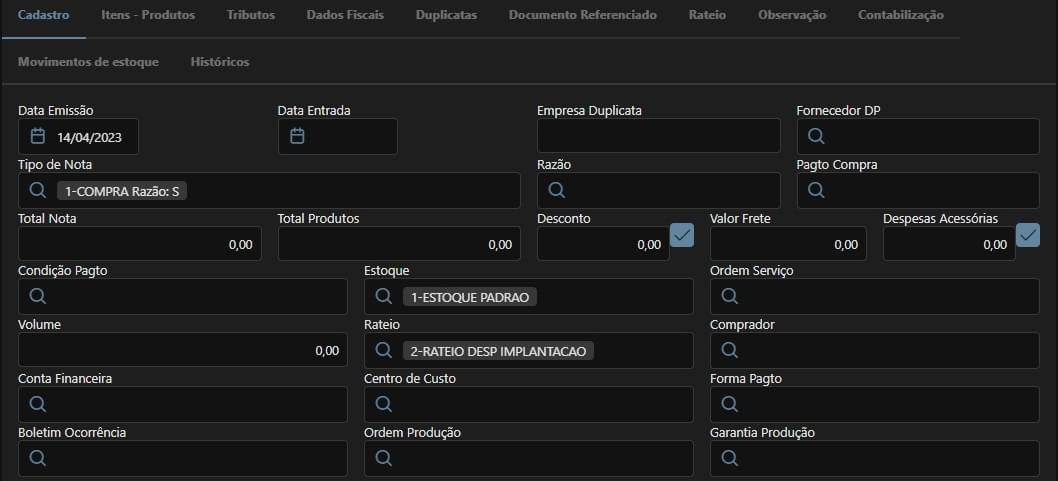
DT Emissão: Data em que a nota de entrada selecionada foi emitida.
Dt Entrada: Data de entrada dos materiais ou dos fretes. Não será permitido cadastrar, alterar ou excluir notas com data igual ou inferior à data de fechamento.
Empresa Duplicata: Empresa que responsável pelas duplicatas desta nota. Quando outra empresa será responsável pela quitação da(s) duplicata(s).
Fornecedor DP: Fornecedor responsável pelo pagamento das duplicatas desta nota. Utilizado quando há uma rede de fornecedores.
Tipo de Nota: Tipo de nota de entrada. O tipo de nota define muitas regras para o lançamento de itens.
Razão: Seleção da razão da nota de entrada selecionada, sendo "S - Sim" ou "N - Não".
Pagto Compra: Pagamento de compra relacionado à nota de entrada selecionada.
Total Nota: Valor total da nota de entrada selecionada.
Total Produtos: Valor total dos itens da nota de entrada selecionada.
Desconto: Valor de desconto da nota de entrada selecionada.
Valor Frete: Valor de frete pago pelo destinatário (empresa) da nota de entrada selecionada.
Despesas Assessórias: Valor de despesas assessórias sobre a nota de entrada selecionada.
Condição Pagto: Código da condição de pagamento para a nota de entrada selecionada.
Estoque: Estoque da nota de entrada selecionada.
Ordem Serviço: Ordem de serviço da nota de entrada selecionada.
Volume: Quantidade de volumes de carga para a nota de entrada selecionada.
Rateio: Rateio da nota de entrada selecionada.
Comprador: Código do comprador para a nota de entrada selecionada.
Conta Financeira: Conta financeira da nota de entrada selecionada.
Centro de Custo: Centro de custo da nota de entrada selecionada.
Forma Pagto: Forma de pagamento das duplicatas para a nota de entrada selecionada. Será sugerida a forma de pagamento do cadastro do fornecedor informado na nota de entrada.
Boletim Ocorrência: Boletim de ocorrência para a nota de entrada de transporte selecionada.
Ordem Produção: Número da ordem de produção para a nota de entrada seleciona.
Garantia Produção: Número da garantia do produto para a nota de entrada seleciona.
Aba Itens - Produtos:
Itens (produtos) da nota de entrada.
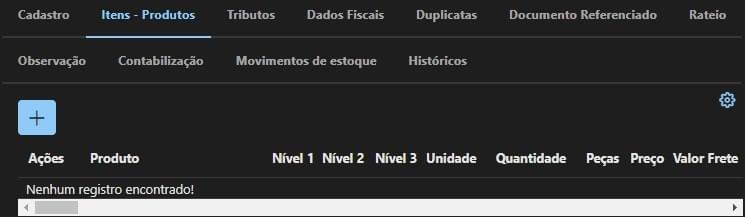
Clique no botão
 para adicionar produtos à nota de entrada selecionada. A informação é preenchida
diretamente na lista, que contém as seguintes colunas:
para adicionar produtos à nota de entrada selecionada. A informação é preenchida
diretamente na lista, que contém as seguintes colunas:Ações: Ações de salvar e de excluir o registro selecionado.
Seq. Item: Coluna informativa do número sequencial do item de nota selecionado.
Produto: Produto do item de nota selecionado.
Nível 1: Nível 1 do produto do item de nota selecionado.
Nível 2: Nível 2 do produto do item de nota selecionado.
Nível 3: Nível 3 do produto do item de nota selecionado.
Saldo: Coluna informativa do saldo do produto do item de nota selecionado.
Unidade: Unidade do item de nota selecionado.
Peças: Quantidade de peças do item de nota selecionado.
Quantidade: Quantidade do item de nota selecionado.
Preço: Preço do item de nota selecionado.
Valor Frete: Valor de frete do item de nota selecionado.
Valor Desconto: Valor de desconto do item de nota selecionado.
Outras Desp. Acessórias: Valor de outras despesas acessórias do item de nota selecionado.
Valor Item: Valor do item de nota selecionado.
Sit. Trib. IPI: Situação Tributária do IPI do item de nota selecionado.
Base IPI: Base de cálculo do IPI do item de nota selecionado.
% IPI: Percentual do IPI do item de nota selecionado.
Valor IPI: Valor do IPI do item de nota selecionado.
Isentas IPI: Valor de isentas do IPI do item de nota selecionado.
Outras IPI: Valor de outras do IPI do item de nota selecionado.
Origem: Origem do ICMS do item de nota selecionado.
Sit. Trib. ICMS: Situação Tributária do ICMS do item de nota selecionado.
% Red. ICMS: Percentual de redução de base de cálculo do ICMS do item de nota selecionado.
Valor Red. ICMS: Valor de redução de base de cálculo do ICMS do item de nota selecionado.
Base ICMS: Base de cálculo do ICMS do item de nota selecionado.
% ICMS: Percentual do ICMS do item de nota selecionado.
Valor ICMS: Valor do ICMS do item de nota selecionado.
Isentas ICMS: Valor de isentas do ICMS do item de nota selecionado.
Outras ICMS: Valor de outras do ICMS do item de nota selecionado.
Base ICMS ST: Base de cálculo da Substituição Tributária de ICMS do item de nota selecionado.
Alíq. ICMS ST: Percentual da Substituição Tributária de ICMS do item de nota selecionado.
Valor ICMS ST: Valor da Substituição Tributária de ICMS do item de nota selecionado.
Base Dif. Alíq.: Base de cálculo do diferencial de alíquota de ICMS do item de nota selecionado.
% Dif. Alíq.: Percentual do diferencial de alíquota de ICMS do item de nota selecionado.
Valor Dif. Alíq.: Valor do diferencial de alíquota de ICMS do item de nota selecionado.
Sit. Trib. PIS: Situação Tributária do PIS do item de nota selecionado.
Base PIS: Base de cálculo do PIS do item de nota selecionado.
% PIS: Percentual do PIS do item de nota selecionado.
Sit. Trib. Cofins: Situação Tributária da COFINS do item de nota selecionado.
Base Cofins:Base de cálculo da COFINS do item de nota selecionado.
% Cofins: Percentual da COFINS do item de nota selecionado.
Tipo Base Cálc. PIS/COFINS: Tipo de base de cálculo do PIS e da COFINS do item de nota selecionado.
Nat. Operação: CFOP do item de nota selecionado.
Estoque: Estoque do item de nota selecionado.
Conta Financeira: Conta financeira do item de nota selecionado.
Centro de Custo: Centro de custo do item de nota selecionado.
Bem: Bem do item de nota selecionado.
KM/Hora Atual: Quilometragem por hora do item de nota selecionado.
Valor Comissão: Valor da comissão do item de nota selecionado.
Complemento: Complemento do produto do item de nota selecionado.
Veículo: Veículo do item de nota selecionado.
Conta Contábil: Conta contábil do item de nota selecionado.
Hist. Contábil: Histórico contábil do item de nota selecionado.
Diferença Contagem: Diferença da contagem de estoque do item de nota selecionado.
Tipo Renovação: Tipo de renovação do item de nota selecionado.
Rateio: Rateio do item de nota selecionado.
Invoice: Invoice do item de nota selecionado.
Tp Crédito: Tipo de crédito do item de nota selecionado.
Ciap: Ciap do item de nota selecionado.
Base ISS: Base de cálculo do ISSQN do item de nota selecionado.
% ISS: Percentual do ISSQN do item de nota selecionado.
Valor ISS: Valor do ISSQN do item de nota selecionado.
Valor Difa Remetente: Valor do diferencial de alíquota de ICMS do Estado remetente do item de nota selecionado.
Ordem Compra: Ordem de compra do item de nota selecionado.
Localização: Coluna informativa da localização do produto do item de nota selecionado.
Enquadramento IPI: Enquadramento do IPI do item de nota selecionado.
Classificação Fiscal: Classificação Fiscal do item de nota selecionado.
Lote: Lote do item de nota selecionado.
Ordem Serviço: Ordem de serviço do item de nota selecionado.
Família: Família do produto do item de nota selecionado.
Credita ICMS: Seleção que indica o tipo de crédito do ICMS a ser considerado na escrita fiscal e contábilidade do item de nota selecionado, senndo "C - Contabilidade", "N - Não Integra" ou "S - Escrita Fiscal e Contabilidade".
Tp Movto Act: Tipo de movimento de acerto de contas do item de nota selecionado.
% FCP: Percentual do Fundo de Combate à Pobreza do item de nota selecionado.
Valor FCP: Valor do Fundo de Combate à Pobreza do item de nota selecionado.
Obra: Obra do item de nota selecionado.
Aba Tributos subaba ICMS:
Valor dos tributos totais de ICMS da nota de entrada selecionada, conforme valores existentes nos itens.
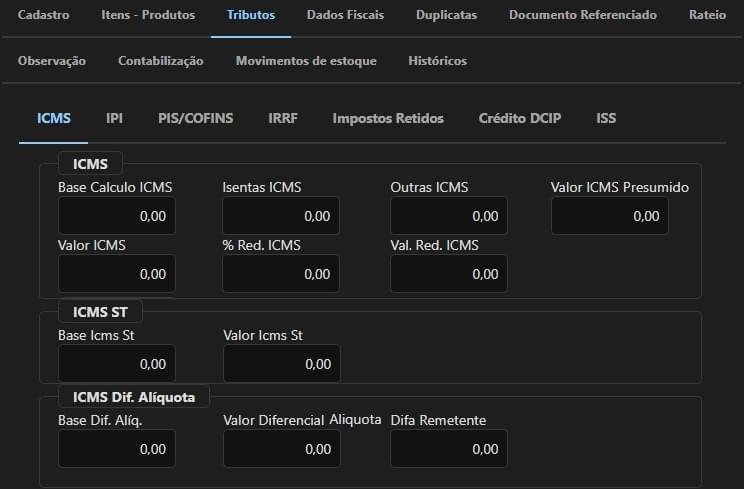
Agrupador ICMS:
Base Cálculo ICMS: Base de cálculo de ICMS total da nota de entrada selecionada.
Isentas ICMS: Valor total de isentas de ICMS da nota de entrada selecionada.
Outras ICMS: Valor total de outras de ICMS da nota de entrada selecionada.
Valor ICMS: Valor total de ICMS da nota de entrada selecionada.
% Red. ICMS: Percentual de redução de ICMS da nota de entrada selecionada.
Val. Red. ICMS: Valor total de redução de ICMS da nota de entrada selecionada.
Valor ICMS Presumido: Valor total de ICMS presumido da nota de entrada selecionada.
Agrupador ICMS ST:
Base ICMS ST: Base de cálculo de ICMS de Substituição Tributária total da nota de entrada selecionada.
Valor ICMS ST: Valor total de ICMS de Substituição Tributária da nota de entrada selecionada.
Agrupador ICMS Dif. Alíquota:
Base Dif. Alíq.: Base de cálculo de Diferencial de Alíquota de ICMS total da nota de entrada selecionada.
Valor Diferencial Aliquota: Valor total de Diferencial de Alíquota de ICMS da nota de entrada selecionada.
Difa Remetente: Valor total de Diferencial de Alíquota de ICMS do Estado do remetente.
Aba Tributos subaba IPI:
Valor dos tributos totais de IPI da nota de entrada selecionada, conforme valores existentes nos itens.
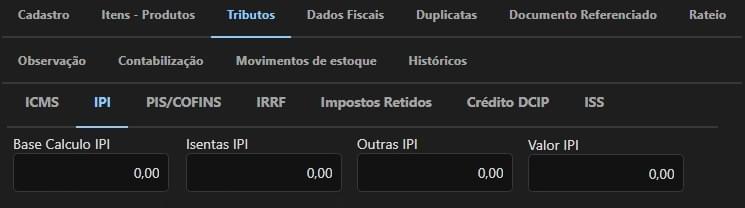
Base Cálculo IPI: Base de cálculo de IPI total da nota de entrada selecionada.
Isentas IPI: Valor total de isentas de IPI da nota de entrada selecionada.
Outras IPI: Valor total de outras de IPI da nota de entrada selecionada.
Valor IPI: Valor total de IPI da nota de entrada selecionada.
Aba Tributos subaba PIS/COFINS:
Valor dos tributos totais do PIS e da COFINS da nota de entrada selecionada, conforme valores existentes nos itens.
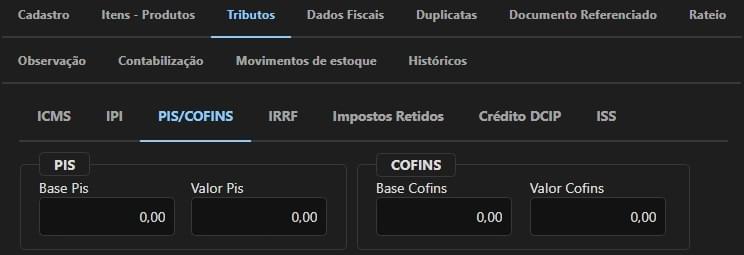
Agrupador PIS:
Base PIS: Base de cálculo do PIS total da nota de entrada selecionada.
Valor PIS: Valor total do PIS da nota de entrada selecionada.
Agrupador COFINS:
Base COFINS: Base de cálculo da COFINS total da nota de entrada selecionada.
Valor COFINS: Valor total da COFINS da nota de entrada selecionada.
Aba Tributos subaba IRRF:
Valor dos tributos totais de IRRF da nota de entrada selecionada, conforme valores existentes nos itens.
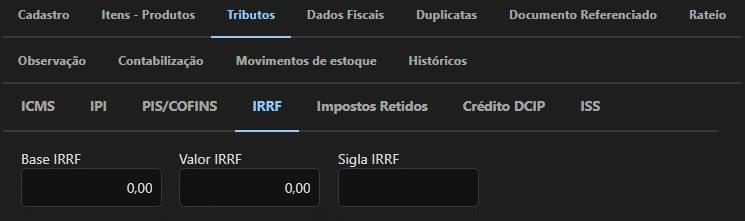
Base IRRF: Base de cálculo do IRRF total da nota de entrada selecionada.
Valor IRRF: Valor total do IRRF da nota de entrada selecionada.
Sigla IRRF: Sigla do IRRF da nota de entrada selecionada.
Aba Tributos subaba Impostos Retidos:
Valor dos tributos totais retidos da nota de entrada selecionada, conforme valores existentes nos itens.
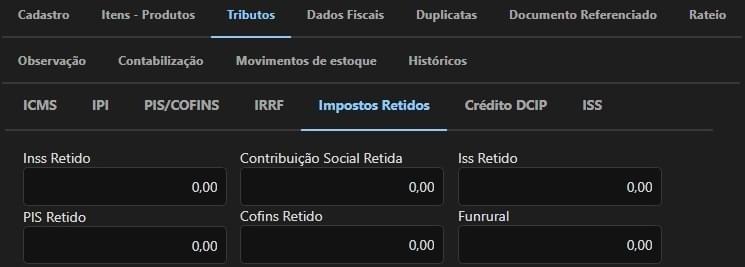
INSS Retido: Valor total de INSS retido da nota de entrada selecionada.
Contribuição Social Retida: Valor total de Contribuição Social retida da nota de entrada selecionada.
ISS Retido: Valor total de ISS retido da nota de entrada selecionada.
PIS Retido: Valor total do PIS retido da nota de entrada selecionada.
COFINS Retido: Valor total da COFINS retido da nota de entrada selecionada.
Funrural: Valor total de Funrural da nota de entrada selecionada.
Aba Tributos subaba Crédito DCIP:
Valor dos tributos totais de Demonstrativo de Créditos Informados Previamente (DCIP) da nota de entrada selecionada.
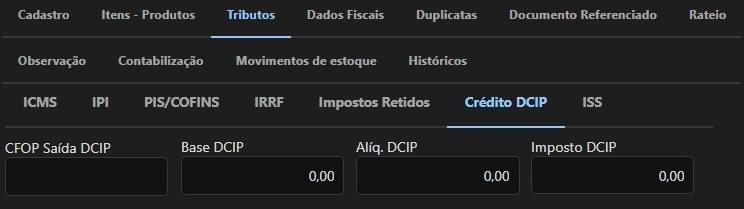
CFOP Saída DCIP: CFOP de saída da DCIP da nota de entrada selecionada.
Base DCIP: Base de cálculo da DCIP da nota de entrada selecionada.
Aliq. DCIP: Percentual da DCIP da nota de entrada selecionada.
Imposto DCIP: Valor da DCIP da nota de entrada selecionada.
Aba Tributos subaba ISS:
Valor dos tributos totais de ISS da nota de entrada selecionada, conforme valores existentes nos itens.
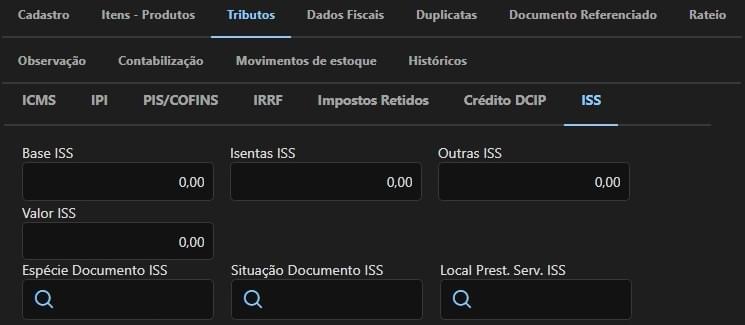
Base ISS: Base de cálculo de ISS total da nota de entrada selecionada.
Isentas ISS: Valor total de isentas de ISS da nota de entrada selecionada.
Outras ISS: Valor total de outras de ISS da nota de entrada selecionada.
Valor ISS: Valor total do ISS da nota de entrada selecionada.
Espécie Documento ISS: Seleção da espécie de documento de ISS da nota de entrada selecionada.
Situação Documento ISS: Seleção da situação atual do documento de ISS da nota de entrada selecionada.
Local Prest. Serv. ISS: Seleção do tipo de local da prestação do serviço para a nota de entrada selecionada.
Aba Dados Fiscais subaba Dados do Documento:
Na aba de dados do documento fiscal existem as informações dos documentos fiscais de NF-e e CT-e, por exemplo.
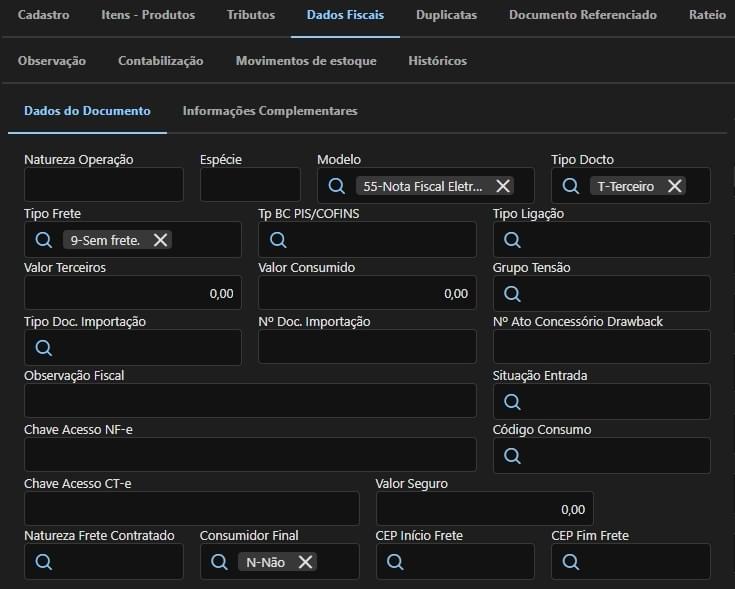
Natureza Operação: Natureza de operação da nota de entrada selecionada.
Espécie: Espécie da nota de entrada selecionada.
Modelo: Modelo da nota de entrada selecionada.
Tipo Docto: Seleção do tipo de documento da nota de entrada selecionada.
Tp Frete: Seleção do tipo de frete da nota de entrada selecionada.
Tp BC Pis/Cofins: Seleção do tipo de base de cálculo da nota de entrada selecionada.
Tipo Ligação: Seleção do tipo de ligação da nota de entrada selecionada.
Valor Terceiros: Valor de terceiros da nota de entrada selecionada.
Valor Consumido: Valor consumido da nota de entrada selecionada.
Grupo Tensão: Grupo de tensão da nota de entrada selecionada.
Cód. Doc. Importação: Código do documento de importação da nota de entrada selecionada.
Nº Doc. Importação: Número do documento de importação da nota de entrada selecionada.
Nº Ato Concess. Drawback: Número do ato de concessão do Drawback da nota de entrada selecionada.
Observação Fiscal: Observações fiscais da nota de entrada selecionada.
Situação Entrada: Situação da entrada da nota de entrada selecionada.
Chave Acesso NF-e: Chave de acesso da nota de entrada selecionada.
Código Consumo: Código comum da nota de entrada selecionada.
Chave Acesso CTE: Chave de acesso do CT-e da nota de entrada selecionada.
Natureza Frete Contratado: Natureza do frete contratado da nota de entrada selecionada.
Consumidor Final: Seleção de consumidor final da nota de entrada selecionada.
CEP Início Frete: CEP de início do frete da nota de entrada selecionada.
CEP Fim Frete: CEP de término do frete da nota de entrada selecionada.
Aba Dados Fiscais subaba Informações Complementares:
Nesta aba são informados os dispositivos legais para as informações complementares da nota e/ou para as observações do lançamento fiscal.
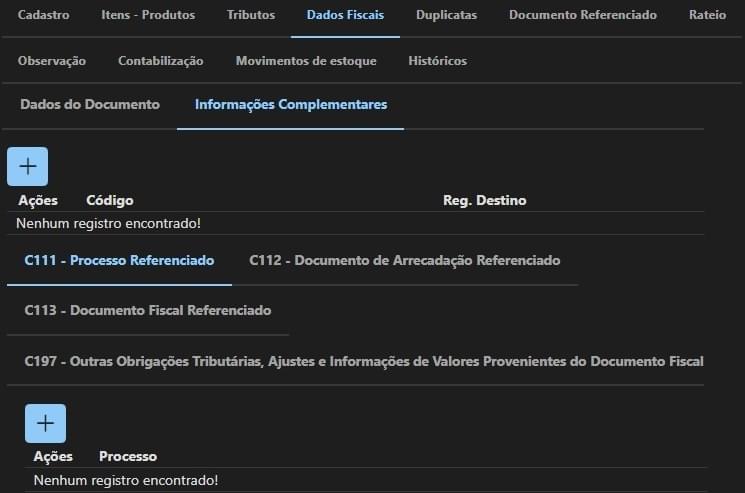
Clique no botão
 para adicionar informações complementares com seus registros de destino à nota
de entrada selecionada. A informação é preenchida diretamente na lista, que contém as seguintes colunas:
para adicionar informações complementares com seus registros de destino à nota
de entrada selecionada. A informação é preenchida diretamente na lista, que contém as seguintes colunas:Ações: Ações de salvar e de excluir o registro selecionado.
Código: Código do dispositivo legal da informação complementar selecionada.
Reg. Destino: Seleção do regime de destino da informação complementar selecionada, sendo "C110 - Informações Complementares da Nota Fiscal" ou "C195 - Observações do Lançamento Fiscal".
Subaba C111 - Processo Referenciado:
Nesta subaba serão informados os registros "C111" para os registros "C110" lançados na aba C110 - Informações Complementares da Nota Fiscal/C195 - Observações do Lançamento Fiscal.
Clique no ícone
 para adicionar um registro "C111". As informações são lançadas diretamente
na lista que possui as seguintes colunas:
para adicionar um registro "C111". As informações são lançadas diretamente
na lista que possui as seguintes colunas:Ações: Ações de salvar e de excluir o registro selecionado.
Processo: Código do processo do registro "C111" selecionado.
Origem Processo: Seleção da origem do processo do registro "C111" selecionado, sendo "0 - Sefaz", "1 - Justiça Federal", "2 - Justiça Estadual", "3 - Secex/SRF" ou "9 - Outros".
Subaba C112 - Documento de Arrecadação Referenciado:
Nesta subaba serão informados os registros "C112" para os registros "C110" lançados na aba C110 - Informações Complementares da Nota Fiscal/C195 - Observações do Lançamento Fiscal.
Clique no ícone
 para adicionar um registro "C112". As informações são lançadas diretamente
na lista que possui as seguintes colunas:
para adicionar um registro "C112". As informações são lançadas diretamente
na lista que possui as seguintes colunas:Ações: Ações de salvar e de excluir o registro selecionado.
Mod. Doc. Arrecadação: Seleção do modelo do documento utilizado para a arrecadação do registro "C112" selecionado, sendo "0 - Documento estadual de arrecadação" ou "1 - GNRE".
UF Recolhimento: Estado do documento utilizado para a arrecadação do registro "C112" selecionado.
Nº Doc. Arrecadação: Número do documento utilizado para a arrecadação do registro "C112" selecionado.
Autenticação Bancária: Autenticação bancária do documento utilizado para a arrecadação do registro "C112" selecionado.
Valor doc. Arrecadação: Valor do documento utilizado para a arrecadação do registro "C112" selecionado.
Vencto Doc. Arrecadação: Data de vencimento do documento utilizado para a arrecadação do registro "C112" selecionado.
Pgto doc. Arrecadação: Data de pagamento do documento utilizado para a arrecadação do registro "C112" selecionado.
Subaba C113 - Documento Fiscal Referenciado:
Nesta subaba serão informados os registros "C113" para os registros "C110" lançados na aba C110 - Informações Complementares da Nota Fiscal/C195 - Observações do Lançamento Fiscal.
Clique no ícone
 para adicionar um registro "C113". As informações são lançadas diretamente
na lista que possui as seguintes colunas:
para adicionar um registro "C113". As informações são lançadas diretamente
na lista que possui as seguintes colunas:Ações: Ações de salvar e de excluir o registro selecionado.
Tipo Operação: Seleção do tipo de operação para o registro "C113" selecionado, sendo "0 - Entrada/aquisição" ou "1 - Saída/prestação".
Tipo Emitente: Seleção do tipo de emitente para o registro "C113" selecionado, sendo "0 - Emissão própria" ou "1 - Terceiros".
Participante: Participante do registro "C113" selecionado. Se na coluna Tipo Operação for informado "0 - Entrada/aquisição", deve ser informado um fornecedor, caso contrário, um cliente.
Modelo Docto: Modelo do documento para o registro "C113" selecionado.
Série Docto: Série do documento para o registro "C113" selecionado.
Subsérie docto: Subsérie do documento para o registro "C113" selecionado.
Nº Docto: Número do documento para o registro "C113" selecionado. Se na coluna Tipo Operação for informado "0 - Entrada/aquisição", deve ser informado uma Nota Fiscal de entrada, caso contrário, uma Nota Fiscal de saída.
Emissão docto: Data de emissão do documento para o registro "C113" selecionado.
Chave Doc.: Chave do documento para o registro "C113" selecionado.
Subaba C197 - Outras Obrigações Tributárias, Ajustes e Informações de Valores Provenientes do Documento Fiscal:
Nesta subaba serão informados os registros "C197" para os registros "C195" lançados na aba C110 - Informações Complementares da Nota Fiscal/C195 - Observações do Lançamento Fiscal.
Clique no ícone
 para adicionar uma observação do lançamento fiscal à Nota Fiscal selecionada.
As informações são lançadas diretamente na lista que possui as seguintes colunas:
para adicionar uma observação do lançamento fiscal à Nota Fiscal selecionada.
As informações são lançadas diretamente na lista que possui as seguintes colunas:Ações: Ações de salvar e de excluir o registro selecionado.
Ajuste: Código do ajuste do registro "C195" selecionado.
Desc. Complementar: Descrição complementar do registro "C195" selecionado.
Produto: Produto do registro "C195" selecionado.
Base ICMS/ST: Base de ICMS de Substituição Tributária do registro "C195" selecionado.
Alíq. ICMS/ST: Percentual de ICMS de Substituição Tributária do registro "C195" selecionado.
Valor ICMS/ST: Valor de ICMS de Substituição Tributária do registro "C195" selecionado.
Outros Valores: Outros valores do registro "C195" selecionado.
Aba Duplicatas:
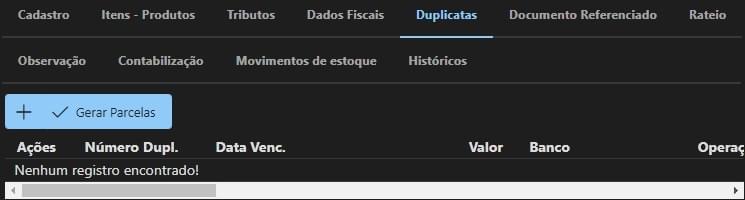
Clique no botão
 para adicionar uma duplicata à nota de entrada selecionada. A informação é
preenchida diretamente na lista que contém as seguintes colunas:
para adicionar uma duplicata à nota de entrada selecionada. A informação é
preenchida diretamente na lista que contém as seguintes colunas:Ações: Ações de salvar e de excluir o registro selecionado.
Duplicata: Número da duplicata selecionada.
Data Vencto: Data de vencimento da duplicata selecionada.
Valor: Valor da duplicata selecionada.
Banco: Banco da duplicata selecionada.
Operação: Operação da duplicata selecionada.
Forma Pagamento: Forma de pagamento da duplicata selecionada.
Funcionário: Funcionário da duplicata selecionada.
Fornecedor: Fornecedor da duplicata selecionada.
Conta Pagto: Conta de pagamento da duplicata selecionada.
Observação: Observações gerais da duplicata selecionada.
Emissão Bloqueto: Seleção que indica se a duplicata selecionada possui ou não a boleto emitido, sendo "S" ou "N".
Índice: Índice da duplicata selecionada.
Valor Índice: Valor do índice da duplicata selecionada.
Valor Desconto: Valor de desconto da duplicata selecionada.
Código de Barras: Código de barras da duplicata selecionada.
Gerar Parcelas: Gerar as duplicatas conforme condição de pagamento informada na aba "Cadastro", campo Condição Pagto.
Aba Documento Referenciado:
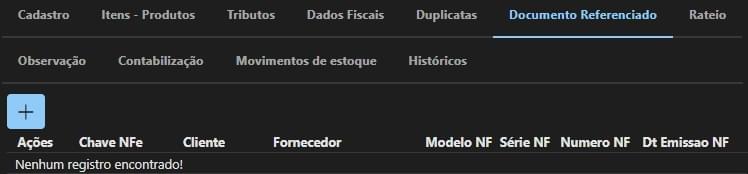
Clique no botão
 para adicionar um documento referenciado à nota de entrada selecionada. A
informação é preenchida diretamente na lista que contém as seguintes colunas:
para adicionar um documento referenciado à nota de entrada selecionada. A
informação é preenchida diretamente na lista que contém as seguintes colunas:Ações: Ações de salvar e de excluir o registro selecionado.
Chave NF-e: Chave da NF-e do documento referenciado selecionado.
Cliente: Cliente do documento referenciado selecionado.
Fornecedor: Fornecedor do documento referenciado selecionado.
Modelo NF: Modelo do documento referenciado selecionado.
Série NF: Série da NF-e do documento referenciado selecionado.
Número NF: Número do documento referenciado selecionado.
Dt Emissao NF: Data de emissão do documento referenciado selecionado.
Aba Rateio:
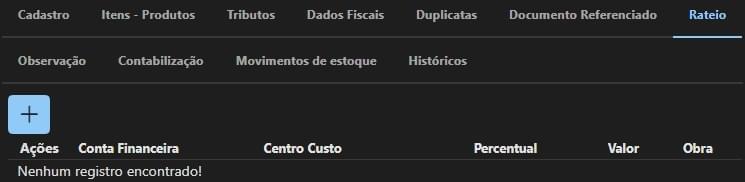
Clique no botão
 para adicionar um rateio à nota de entrada selecionada. A informação é
preenchida diretamente na lista que contém as seguintes colunas:
para adicionar um rateio à nota de entrada selecionada. A informação é
preenchida diretamente na lista que contém as seguintes colunas:Ações: Ações de salvar e de excluir o registro selecionado.
Conta Financeira: Conta financeira do rateio selecionado.
Centro Custo: Centro de custo do rateio selecionado.
Percentual: Percentual sobre o montante do rateio selecionado.
Valor: Valor do rateio selecionado.
Obra: Obra do rateio selecionado.
Conta Financeira Fluxo de Caixa: Conta financeira de fluxo de caixa do rateio selecionado.
Gerar Rateio: Gerar o rateio conforme rateio informado na aba "Cadastro", campo Rateio.
Aba Observação:
Nesta aba podem ser informadas observações da nota de entrada de modo geral.
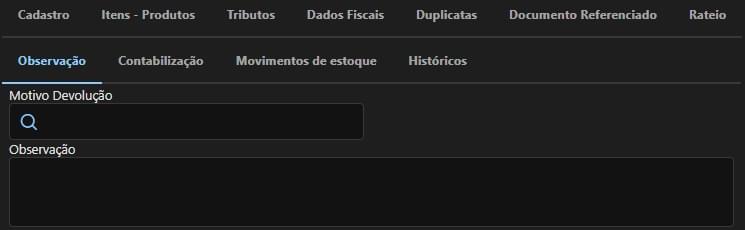
Motivo Devolução: Código da mensagem para o motivo da devolução da nota de entrada selecionada.
Observação: Observações gerais da nota de entrada selecionada.
Aba Contabilização:
Aba responsável pelas informações de contabilização da nota de entrada selecionada.

Após contabilizar, serão informadas as contabilizações em uma lista que contém as seguintes colunas:
Data: Coluna informativa da data da contabilização selecionada.
Débito: Coluna informativa da conta de débito da contabilização selecionada.
Crédito: Coluna informativa da conta de crédito da contabilização selecionada.
Valor: Coluna informativa do valor da contabilização selecionada.
Histórico: Coluna informativa do histórico da contabilização selecionada.
Aba Movimentos de Estoque:
Aba que lista os movimentos de estoque da nota de entrada selecionada.

Será mostrada uma lista que contém as seguintes colunas:
Data: Coluna informativa da data do movimento selecionado.
Produto: Coluna informativa do código e da descrição do produto para o movimento selecionado.
Estoque: Coluna informativa do código e da descrição do estoque para o movimento selecionado.
Quantidade: Coluna informativa da quantidade movimentada para o movimento selecionado.
Valor Unitário: Coluna informativa do valor unitário do movimento selecionado.
Valor: Coluna informativa do valor total do movimento selecionado.
Tipo: Coluna informativa do tipo de movimento para o movimento selecionado, sendo "S", para saída ou "E" para entrada.
Sequência: Coluna informativa do sequencial do movimento selecionado.
Tipo Movto: Coluna informativa do tipo de movimento do movimento selecionado.
Aba Histórico:
Histórico de alterações da nota de entrada selecionada.
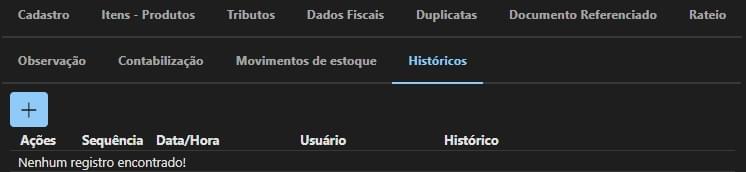
Clique no botão
 para adicionar um novo histórico. As informações são lançadas diretamente
na lista que possui as seguintes colunas:
para adicionar um novo histórico. As informações são lançadas diretamente
na lista que possui as seguintes colunas:Ações: Opções de salvar e de excluir o registro selecionado.
Sequência: Coluna informativa do número sequencial do histórico selecionado.
Data/Hora: Coluna informativa da data e hora do histórico selecionado.
Usuário: Coluna informativa do usuário que efetuou a alteração para o histórico selecionado.
Histórico: Descrição das alterações do histórico selecionado.
Rodapé:
No rodapé são informados os totalizadores da nota de entrada selecionada. Os valores "digitados" representam a soma dos valores dos itens lançados na nota de entrada e os valores de "diferença" representam a diferença entre os itens e o valor existente no cabecalho da nota fiscal.

Total dos Produtos: Valor total dos produtos digitado e a diferença entre o digitado e o cabeçalho da nota de entrada selecionada.
Desconto: Valor total do descontos digitado e a diferença entre o digitado e o cabeçalho da nota de entrada selecionada.
Valor Frete: Valor total de frete dos produtos digitado e a diferença entre o digitado e o cabeçalho da nota de entrada selecionada.
Despesas Assessórias: Valor total das despesas assessórias dos produtos digitado e a diferença entre o digitado e o cabeçalho da nota de entrada selecionada.
Valor IPI: Valor total do IPI dos produtos digitado.
Total Nota: Valor total da nota digitado e a diferença entre o digitado e o cabeçalho da nota de entrada selecionada.
Possíveis erros e como tratá-los
CFOP 'NNNN' não encontradoPara corrigir este problema veja se os CFOPs a serem utilizados estão cadastradosse com o sequencial no programa Cadastro de Natureza de Operação (NeoContábil). Este sequencial irá possuir 2 caracteres ("01", "04", "12", por exemplo). Apesar de serem mostrados com 1 caractere, são gravados com 2.
